Switching to Mac OS X
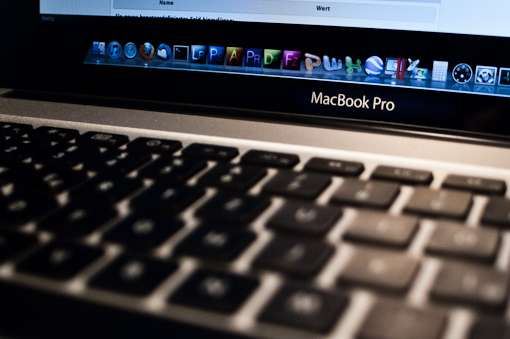
Hier mal eine knappe Zusammenfassung meiner Erfahrungen als neuer Mac/OS X Nutzer mit einem MacBook Pro i7 System. Als langjähriger Linux/Windows Nutzer hat mich vor allem ein gewisser Frust mit der unschönen Qualität der PC Notebooks und die Sehnsucht nach der UnixShell immer wieder nach den MBPro Geräten gucken lassen. Der eigentliche Betriebssystemwechsel hat mir die meisten Sorgen gemacht, da ja doch einige Softwarepakete, die ich beruflich nutze, nicht nativ verfügbar sind für OS X und daher über Parallels oder vergl. in einem zusätzlichen Windows laufen müssen.
Short story version: Mac OSX Betriebssystem rocks!, MBP Hardware ist eindeutig von der Verarbeitung her einsame Spitze – ich kenne kein Notebook, das da annähernd rankommt. Parallels mit Windows hat hier und da noch anstrengende Kanten funktioniert aber wie beworben und mindestens so fix wie auf meinem älteren Sony AR Notebook. Kein Blu-Ray Film support unter Mac OSX? OOps! “Apple wants me to rip all the Blu-Rays?”. Die FireWire800 Schnittstelle ist herrlich fix! Welch ein Unterschied – endlich weg von der traumatisierenden USB2 Performance. Das MBPro ist dank “Grand-Central” und SSD Speicher einfach herrlich schnell insbesondere bei großen Dateien (5 Gigabyte+). Mausbeschleunigung und Tastaturlayout der Macs sind ärgerlich (warum lässt sich das nicht mal ändern?). Ein paar wichtige kleine SoftwareTools, um schnell und effizient zu arbeiten, sind kostenpflichtig und sollten einfach zu Mac OS X dazugehören denke ich (Stichwort: Mausbeschleunigung) (ich nutze das aktuelle Snow Leopard). Die Dokumentation ist ein Scherz, man benötigt definitiv ein Handbuch wie z.B. “The Missing Manual” von Pogue, um alle Tricks schnell zu verinnerlichen (es gibt aber halt auch erheblich mehr zu entdecken als bei Win7 und WinCo., schließlich basiert Mac OSX auf BSD Unix und wer tiefer recherchiert, der landet unweigerlich bald bei vielen netten Unix Internas. Da öffnet sich eine große “box of chocolats” (die Büchse der Pandora für manch einen). Auch die vielen Keyboard Shortcuts, die die Bedienung von OS X erst richtig beschleunigen – sollten per Übersichtswindow einfach einblendbar sein (kostenpflichtiges externes Software Tool). Office 2008 für Mac läuft trotz vieler Updates nicht wirklich stabil (richtig ärgerlich).
Die wichtigsten zusätzlichen Software Pakete/Tools/Extensions, die man sich unbedingt anschauen sollte:
- Parallels (80€) http://www.parallels.com/de/ (nicely made Windows integration, works stable and quick but still has some rough edges: howto access the backslash under Paral.? took a while to find out: its “cntr alt ß”)
- Growl: http://growl.info/ (let Mac OS X tell you when things happen) free
- Geek Tool: http://projects.tynsoe.org/en/geektool/ (displays various systems terminal based information (also ssh based stuff) on your desktop – great time saver for sysadmins) free
- Quicksilver: http://quicksilver.softonic.de/mac (quick short cut system to open files and programms) free
- Witch: http://manytricks.com/witch/ (gives back the real “cmd-tab” Window and Application switcher and does a lot more to make window handling faster) 10 €
- VTC: http://www.videolan.org/vlc/ (The Open-Source multimedia framework, plays various video formats – it plays everything – the reference) Free.
- Think http://freeverse.com/mac/product/?id=7013 (handy tool for making your working environment less distracting – sometimes very usefull) Free
- Onyx http://www.apple.com/downloads/macosx/system_disk_utilities/onyx.html (very handy tool for some system maintenance tasks)
- Mausbeschleunigung | MZoom (absolut notwenig, um wieder eine “normale” Mausbeschleunigung ala Windows zu bekommen. Die Standard Mausbeschleunigung ist schlicht nicht zu gebrauchen und mir ist ein Rätsel, wieso so etwas nicht einfacher direkt aus dem System heraus konfigurierbar ist. Das war ein echter “Bummer”.
- StuffIt http://www.stuffit.com/mac-home.html (needed free tool for archive handling on Mac OS X)
- RemoteDesktop (needed free tool for Remote Desktop Access to Windows installations)
- Xbench: http://www.xbench.com/ (Mac benchmarking solution – needed for every serious hardware testing)
- Tinker Tool http://www.bresink.com/osx/TinkerTool.html (a nice extension to the system preferences within Mac OS X – gives quick access to some hidden functions) Free.
Für alle, die im Bereich der Geodatenverarbeitung tätig sind: ENVI/IDL, Matlab, GRASS, GMT, R, GEarth werden nativ von Mac OS X unterstützt. Mau sieht es dabei aus für ERDAS Imagine, PCI Geomatica und ArcGIS/ArcView. Hier hilft nur eine Windows Emulation z.B. über Parallels. Die funktioniert dann auch recht problemlos, wenn man ein paar Probleme selbstständig löst. Ungeklärt ist, warum PCI Geomatica weniger robust läuft als gewöhnlich (nicht das PCI eine sonderlich stabile Software wäre, aber ein täglicher crash nervt dann doch … ).
Ein erheblicher Unterschied zu Windows Systemen ist die Tatsache, dass Mac OS X einen Prozess automatisch auf mehrere CPUs verteilt. Dies führt dazu, dass alle Prozessoren an der Verarbeitung beteiligt werden. Das ist erheblich effizienter und macht sich bei größeren Verarbeitungsschritten z.B. von Bildern und Bilddaten sehr positiv bemerkbar. Hier gibt es einen deutlichen Vorteil im Vergleich zu Wintel Notebooks. Wunderbar für Leute die nahe an der Kommandozeile arbeiten wollen ist die enge Integration des Unix Unterbaus. So kann man einfach parallel auf der Kommandozeile und im Finder arbeiten. Hat man die vielen Keyboard Shortcuts ins Blut sacken lassen und kennt sich in der UNIX Kommandozeile aus, so ist das Arbeiten mit dem Mac erheblich fixer als mit einem Windows Notebook. Wer über den Terminal entfernte Unix Rechner administrieren muss, der kann viel direkt per SSH über den Terminal erledigen. Das geht soweit, dass man auch den Systemstatus entfernter Systeme immer im Blick haben kann über entsprechende Routinen, deren Ausgabe man sich einfach auf den Desktop legen kann. So ist man immer mit einem Blick über den Status der entsprechenden Rechner informiert – uuh … sooo cool! Die MS Office Version 2008 ist eine Frechheit. Warum ist diese Software nach derartig vielen Updates immer noch nicht verlässlich. Hoffentlich hilft die neue Version in 2011 hier weiter.
Klasse simpel und verlässlich die Backup Lösung: “Time Machine”. So will man das, funktioniert fast immer, nur blöd, wenn man verschiedene Backup Medien installieren/nutzen will, dann braucht man etwas Programmierkenntnisse, oder besorgt sich ein Script aus dem Netz, das konstant nach den entsprechenden Medien sucht.
Die vielen Grafik Schnittstellenadapter, die man am MBP benötigt, die nerven etwas (je einen Adapter für HDMI, DVI, VGA), im Zweifel fehlt gerade der, den man benötigt. Akkulaufzeiten des MBP17 mit SSD Speicher liegen bei 5-9h je nach Belastung des Rechners. Das ist die größte Befreiung seit der Erfindung der Steckdose im ICE (für den Vielpendler:) ). Die “mobilen” 17Zoll-Notebook PCs waren so im Bereich 1-2 Stunden Laufzeit angesiedelt.
Mein Fazit nach 3 Monaten Fulltime Nutzung ist eindeutig positiv. Ich würde jedem den Umstieg raten der: entweder ein Unix Umfeld benötigt oder grafikintensive Arbeiten durchführen muss oder wissenschaftlich auf die Unix Platform angewiesen ist und mit großen Bilddaten auf einer Notebook-Basis hantieren muss. Auf jeden Fall sollte man in SSD Speicher investieren. Hier spielt Mac OS X eindeutig seine Stärken aus, das MBP reagiert dann sehr elastisch auf Belastungsspitzen und erreicht tolle Dauertransferraten beim Kopieren von größeren Dateien. Wer spezielle Software nutzt ,sollte sich vorher über die Unterstützung durch OS X informieren. Parallels ist jedoch ein vollwertiger Ersatz und lässt sich extrem vielfältig so konfigurieren, dass man das eigentliche Windows nicht mehr sieht (so man dies will).
Best wishes to all for 2011!
Sören